Christmas Charm

Tutorial original
Es un tutorial original de Titoune. Cualquier parecido con otro, no será más que una casualidad
Merci Titoune de m'avoir autorisé à traduire tes tutoriels
Gracias Titoune por dejarme traducir tus tutoriales
Tanto el tutorial como su traducción están registrados en twi
Para su realización nos hará falta:
Filtros:
Penta.com / Color dot
Eye candy 4000 / Fire
Xenofex 2 / Constellation
DSB flux / Bright noise
Puedes encontrar la mayor parte de los filtros aqui
material
Si quieres puedes ayudarte de la regla para situarte en la realización del tutorial
Marcador (Arrastra con el raton)

Abrir todos los tubes en el Psp. Duplicarlos (shift+D) y cerrar los originales
Tube utilizado SweetXmas01
Guardar las selecciones en la carpeta de las selecciones
Guardar la textura blue007 en la carpeta de las texturas
Guardar el titoune_fire en la carpeta
Alien Skin \ Eye Candy 4000 \ Eye Candy 4000 Settings \ Fire
1.-
En la Paleta de Colores y Texturas colocar en Primer Plano el gradiente Corel_06_010
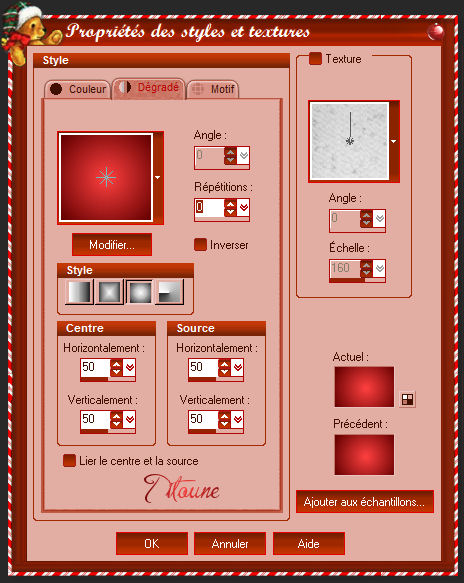
En el Segundo Plano colocar el gradiente cg-gold-2
2.-
Abrir una nueva imagen transparente de 750 x 550 pixels
Llenar con el gradiente de Primer Plano
3.-
Efectos_ Efectos de Textura_ Textura
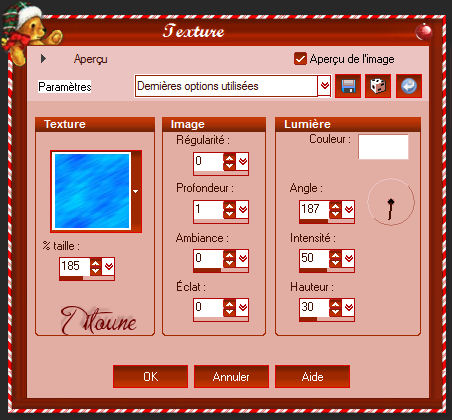
Capas_ Nueva capa de trama
Llenar con el mismo gradiente
5.-
Activar la herramienta de selección_ Rectángulo_ Personalizada

Con la ayuda de la tecla Del_ Suprimir
Selecciones_ Anular selección
6.-
Efectos_ Efectos Geométricos_ Esfera
100

Selecciones_ Seleccionar todo
Selecciones_ Flotar
Selecciones_ Fijar
7.-
Capas_ Nueva capa de trama
Llenar con el gradiente oro
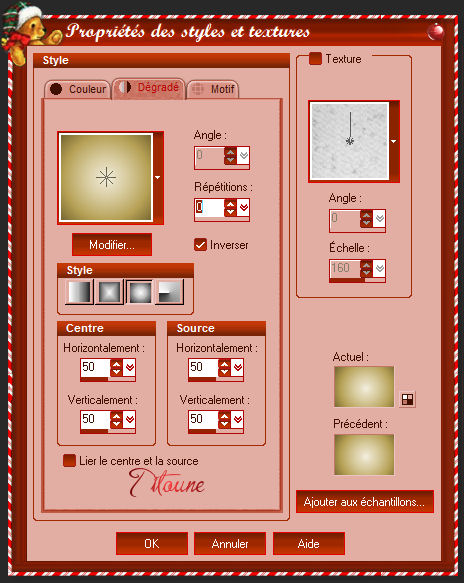
8.-
Selecciones_ Modificar_ Contraer_ 2pixels
Con la ayuda de la tecla Del_ Suprimir
Selecciones_ Invertir
9.-
Efectos_ Complementos_ Penta.com / Color dot
Valores por defecto
Selecciones_ Anular selección
10.-
Efectos_ Efectos 3D_ Sombra en el color #180000
0_ 0_ 70_ 13

11.-
Situaros sobre la capa de debajo (la elipse)
Capas_ Duplicar
Situaros sobre la capa original
12.-
Efectos_ Efectos Geométricos_ Sesgar

12.-
Efectos_ Efectos 3D_ Sombra
Mismos valores que la vez anterior
14.-
Activar el tube 0010
Edición- Copiar
Edición_ Pegar como nueva capa
15.-
Efectos_ Efectos de la Imagen_ Desplazamiento
Desplazamiento Horizontal_ -62
Desplazamiento Vertical_ 10
Transparente seleccionado
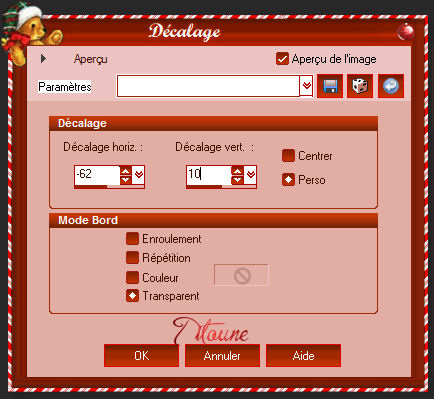
16.-
Efectos_ Efectos 3D_ Sombra
Mismos valores que la vez anterior
17.-
Activar el tube 008
Edición- Copiar
Edición_ Pegar como nueva capa
18.-
Efectos_ Efectos de la Imagen_ Desplazamiento
Desplazamiento Horizontal_ -8
Desplazamiento Vertical_ -80
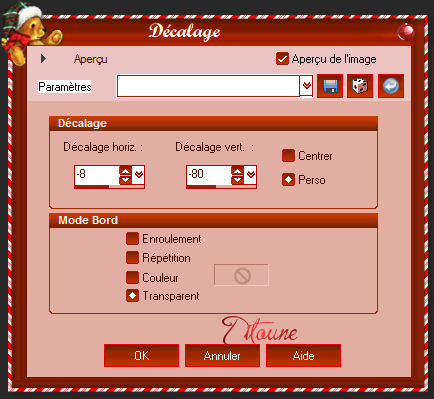
19.-
Efectos_ Efectos 3D_ Sombra
Mismos valores que la vez anterior
Llamar esta capa Animación 2
20.-
Activar el tube 015
Imagen_ Espejo
Edición_ Copiar
Edición_ Pegar como nueva capa
21.-
Imagen_ Cambiar de tamaño_ Redimensionar al 50%
Todas las capas sin seleccionar
Ajustar_ Nitidez_ Enfocar
Capas_ Organizar_ Enviar al frente
22.-
Efectos_ Efectos de la Imagen_ Desplazamiento
Desplazamiento Horizontal_ -235
Desplazamiento Vertical_ -140
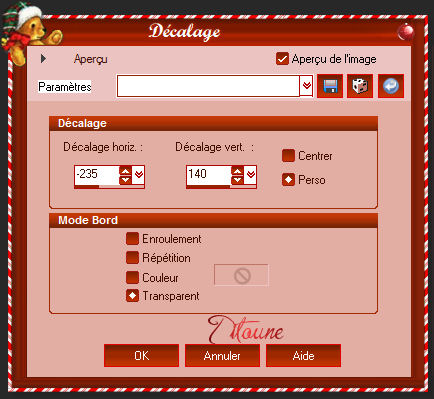
Capas_ Duplicar
Imagen_ Espejo
Capas_ Fusionar con la capa inferior
23.-
Efectos_ Efectos 3D_ Sombra
Mismos valores que la vez anterior
Llamar esta capa Animación 3
Capas_ Organizar_ Desplazar hacia abajo
24.-
Activar el tube 006
Edición_ Copiar
Edición_ Pegar como nueva capa
Capas_ Organizar_ Desplazar hacia arriba
25.-
Efectos_ Efectos de la Imagen_ Desplazamiento
Desplazamiento Horizontal_ -295
Desplazamiento Vertical_ -195
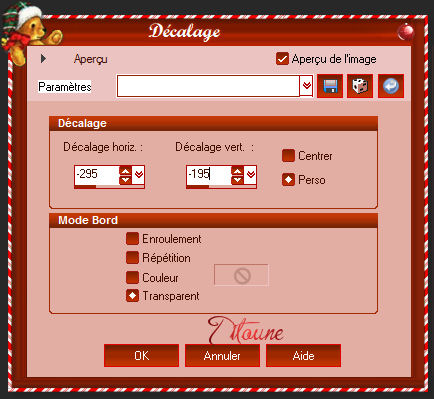
Capas_ Duplicar
Imagen_ Espejo
Capas_ Fusionar con la capa de debajo
26.-
Efectos_ Efectos 3D_ Sombra
Mismos valores que la vez anterior
Llamar esta capa Animación 1
27.-
Situaros sobre la capa de trama 1
Selecciones_ Seleccionar todo
Selecciones_ Flotar
Selecciones_ Fijar
28.-
Capas_ Nueva capa de trama
Llenar con el gradiente oro
29.-
Selecciones_ Modificar_ Contraer_ 2 pixels
Con la ayuda de la tecla Del_ Suprimir
Selecciones_ Invertir
30.-
Efectos_ Complementos_ Penta.com / Color dot
Valores por defecto
Selecciones_ Anular selección
31.-
Efectos_ Efectos 3D_ Sombra
Mismos valores que la vez anterior
Capas_ Organizar_ Desplazar hacia arriba
De nuevo
32.-
Situaros sobre la capa de trama 1
Imagen_ Tamaño del lienzo_ 800x600 pixels
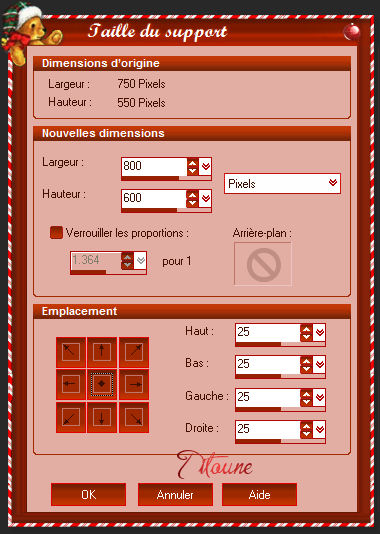
33.-
Capas_ Nueva capa de trama
Capas_ Organizar_ Desplazar hacia abajo
Llenar con el gradiente de partida
34.-
Efectos_ Efectos de Textura_ Textura
blue007
Mismos valores que la vez anterior
35.-
Capas_ Nueva capa de trama
Capas_ Organizar_ Enviar al frente
Llenar con el gradiente oro
Selecciones_ Seleccionar todo
36.-
Selecciones_ Modificar_ Contraer_ 2pixels
Con la ayuda de la tecla Del_ Suprimir
Selecciones_ Invertir
37.-
Efectos_ Complementos_ Penta.com / Color dot
Valores por defecto
Selecciones_ Anular selección
38.-
Efectos_ Efectos 3D_ Sombra
Mismos valores que la vez anterior
39.-
Activar el tube de mujer que habéis elegido
Edición_ Copiar
Edición_ Pegar como nueva capa
Redimensionarlo si es necesario
Colocar en la parte inferior izquierda
Capas_ Organizar_ Desplazar hacia abajo
Capas_ Duplicar
Capas_ Modo de capas_ Luz Débil
40.-
Efectos_ Efectos 3D_ Sombra
Mismos valores que la vez anterior
41.-
Activar el tube titoune_coins_noeud
Edición_ Copiar
Edición_ Pegar como nueva capa
42.-
Efectos_ Efectos de la Imagen_ Desplazamiento
Desplazamiento Horizontal_ 0
Desplazamiento Vertical_ 290
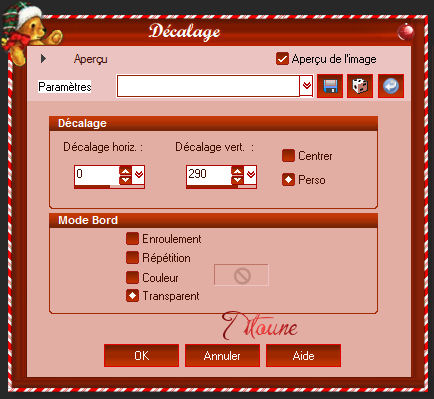
43.-
Efectos_ Efectos 3D_ Sombra
Mismos valores que la vez anterior
44.-
Activar el tube titoune_2011
Edición_ Copiar
Edición_ Pegar como nueva capa
45.-
Efectos_ Efectos de la Imagen_ Desplazamiento
Desplazamiento Horizontal_ 85
Desplazamiento Vertical_ 83
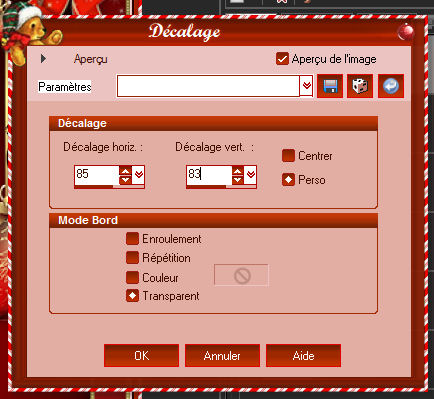
46.-
Efectos_ Efectos 3D_ Sombra
Mismos valores que la vez anterior
Llamar esta capa Animación 4
Firmar vuestro trabajo
Animación
47.-
Situaros sobre la capa animación 1 (velas)
Selecciones_ Cargar o guardar selección_ Cargar selección del disco

48.-
Efectos_ Complementos_ Exe candy 400 / Fire
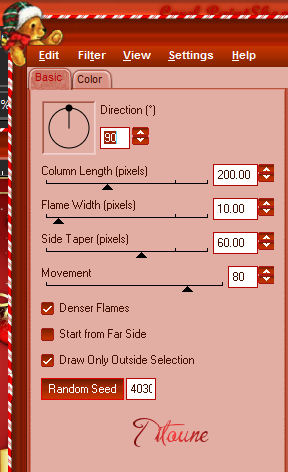
Selecciones_ Anular selección
49.-
Situaros sobre la capa Animación 2 (bola grande)
Selecciones_ Cargar o guardar selección_ Cargar selección del disco
Elegir la selección Sélection_boule
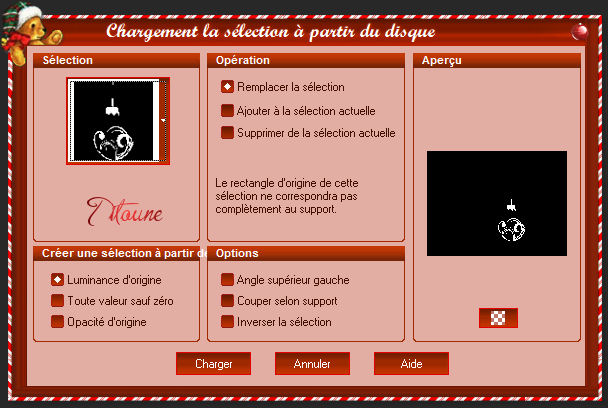
Efectos_ Complementos_ Alien skin / Xenofex 2 / Constellation
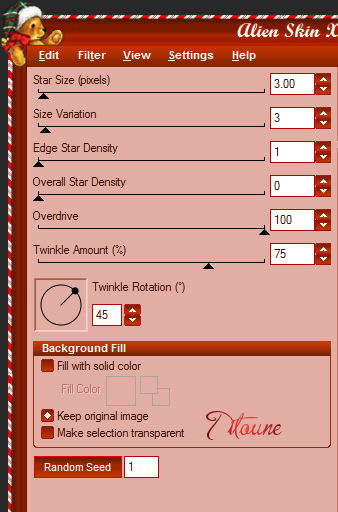
Selecciones_ Anular selección
50.-
Situaros sobre la capa Animación 4 (2011)
Efectos_ Complementos_ DSB flux / Bright noise
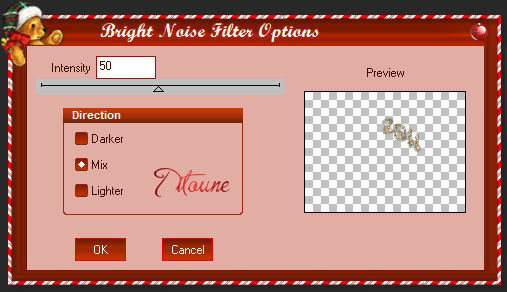
51.-
Situaros sobre la capa Animación 3 (pequeñas bolas)
Efectos_ Complementos_ Alien skin / Xenofex 2 / Constellation
Mismos valores que la vez anterior
Edición_ Copia fusionada
Abrir el programa Animation Shop
Edición_ Pegar como nueva animación
Regresar al Psp
52.-
Anular las últimas 10 operaciones
Nos situamos sobre la capa animación 1 con la selección activa
Efectos_ Complementos_ Exe candy 400 / Fire
Preset titoune_fire
Clic sobre Random seed para cambiar el valor del efecto
Selecciones_ Anular selección
53.-
Situaros sobre la capa Animación 2 (bola grande)
Selecciones_ Cargar o guardar selección_ Cargar selección del disco
Elegir la selección Sélection_boule
Efectos_ Complementos_ Alien skin / Xenofex 2 / Constellation
Clic sobre Random Seed para cambiar el valor del efecto
Selecciones_ Anular selección
54.-
Situaros sobre la capa Animación 4 (2011)
Efectos_ Complementos_ DSB flux / Bright noise
Clic sobre el punto verde y el efecto cambiará
55.-
Situaros sobre la capa Animación 3 (pequeñas bolas)
Efectos_ Complementos_ Alien skin / Xenofex 2 / Constellation
Mismos valores que la vez anterior
Edición_ Copia fusionada
En el animation Shop
Edición_ Pegar después del marco activo
56.-
Regresar al psp
Anular las últimas 10 operaciones
Nos situamos en la capa animación 1 con la selección fenêtre activa
Efectos_ Complementos_ Exe candy 400 / Fire
Preset titoune_fire
Clic sobre Random seed para cambiar el valor del efecto
Selecciones_ Anular selección
58.-
Situaros sobre la capa Animación 2 (bola grande)
Selecciones_ Cargar o guardar selección_ Cargar selección del disco
Elegir la selección Sélection_boule
Efectos_ Complementos_ Alien skin / Xenofex 2 / Constellation
Clic sobre Random Seed para cambiar el valor del efecto
Selecciones_ Anular selección
59.-
Situaros sobre la capa Animación 4 (2011)
Efectos_ Complementos_ DSB flux / Bright noise
Clic sobre el punto verde y el efecto cambiará
60.-
Situaros sobre la capa Animación 3 (pequeñas bolas)
Efectos_ Complementos_ Alien skin / Xenofex 2 / Constellation
Mismos valores que la vez anterior
Edición_ Copia fusionada
En el animation Shop
Edición_ Pegar después del marco activo
Edición_ Seleccionar todo
Animación_ Propiedades de la imagen
Poner la velocidad en 20
Lanzar la animación
Si todo te gusta y es correcto
Guardar en formato Gif
Hemos terminado nuestro trabajo
Espero que hayas disfrutado haciéndolo tanto como yo creándolo
Si tienes algún problema contacta con Titoune o en el correo de la web
Titoune
Creado el 27 de noviembre del 2010

